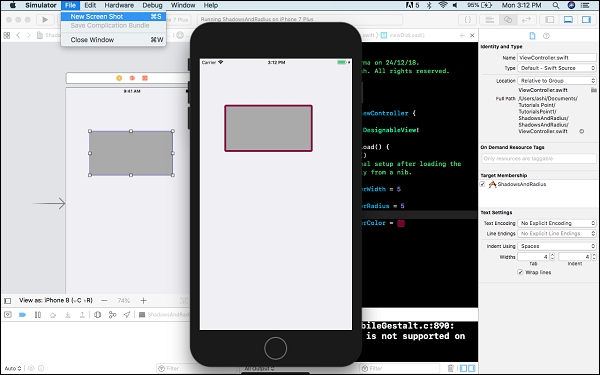如何在 iOS 模擬器中截圖我的 iOS 應用程式?
要在模擬器中執行的 iOS 應用程式中擷取螢幕截圖,你可以使用以下任何方法。
捕獲裝置螢幕 − 你可以從模擬器執行所在的區域捕獲 Mac 的螢幕。要執行此操作,你必須同時按 Command、shift 和 4,然後拖動以選擇要捕獲的區域。或者,你可以按 3 而不是 4 來捕獲整個螢幕。
開啟模擬器,同時按 Command 和 S,這通常會擷取螢幕截圖並儲存在桌面上。
你還可以開啟模擬器,轉到檔案選單,然後從中選擇新建螢幕截圖。
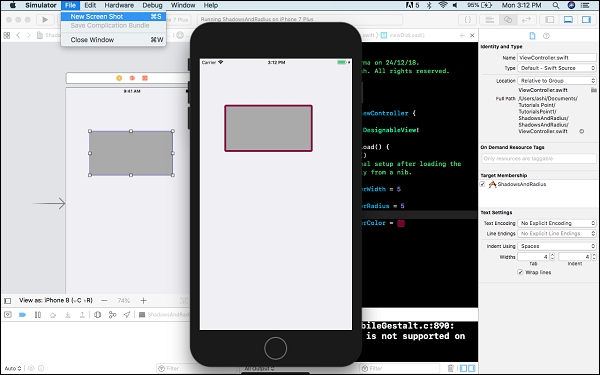

廣告
要在模擬器中執行的 iOS 應用程式中擷取螢幕截圖,你可以使用以下任何方法。
捕獲裝置螢幕 − 你可以從模擬器執行所在的區域捕獲 Mac 的螢幕。要執行此操作,你必須同時按 Command、shift 和 4,然後拖動以選擇要捕獲的區域。或者,你可以按 3 而不是 4 來捕獲整個螢幕。
開啟模擬器,同時按 Command 和 S,這通常會擷取螢幕截圖並儲存在桌面上。
你還可以開啟模擬器,轉到檔案選單,然後從中選擇新建螢幕截圖。